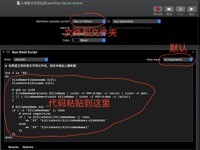MP3 Cutter Joiner是一种简单的方法来剪切大型音频文件,MP3 Cutter Joiner for Mac可以将多个文件或多个文件的一部分合并成一个大文件,并且可以在不损失质量的情况下剪切/加入MP3。

如何使用 MP3 Cutter Joiner 在 Mac 上剪切 MP3 文件?
步骤 1:添加文件或拖放文件
单击“添加”按钮或拖放文件以导入文件。导入文件时,文件会自动播放
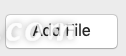
步骤 2:设置起点和终点
左键拖动红线快速定位,然后单击按钮设置起点和终点

提示:可以直接在空白编辑控件中输入起点和终点,格式为hh:mm:ss.fff
第 3 步:选择保存目录
单击“浏览”按钮保存目录
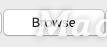
第 4 步:开始剪切
单击“剪切”按钮开始剪切

如何使用 MP3 Cutter Joiner 在 Mac 上加入 MP3 文件?
步骤 1:添加文件或拖放文件
单击“添加”按钮或拖放文件以导入多个文件
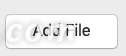
第二步:点击“设置”按钮设置音频质量、通道、采样率
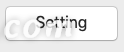
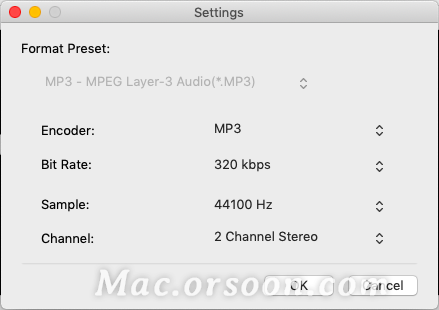
第 3 步:选择保存目录
单击“浏览”按钮保存目录
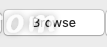
第 4 步:开始加入
点击“加入”按钮开始加入

提示:使用 MP3 Cutter 和 MP3 Joiner,您可以剪切文件的中间部分或将 serval 文件合并成一个 mp3 文件
小编点评
以上就是关于“如何使用MP3 Cutter Joiner在Mac上剪切和加入mp3文件?”的全部内容了,希望能对你有所帮助。